Windows电脑桌面云便签敬业签日历月视图怎么新增提醒事项?
适用: Windows
发布时间:2021-07-07 13:20:16
一、打开已登录的敬业签Windows电脑桌面云便签,在个人便签内容列表点击右上方日历状的“月视图”按钮,打开日历月视图界面;
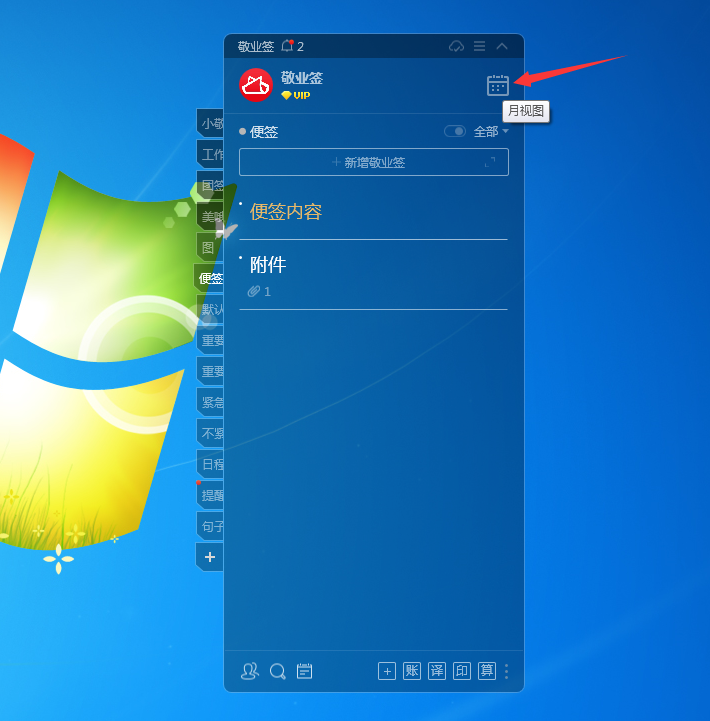
当开启顶部简化模式或处于团签页面时,可点击界面右上角的设置按钮,在弹出的操作菜单中找到“月视图”点击打开;

二、在日历月视图中选择具体日期并右键单击,弹出“新增”按钮,点击新增。如需记录10天后的事情,可右键点击10天后的日期选择新增;

三、显示大窗口新增便签编辑框,输入要新增的提醒事项文字,左下角还能设置便签分类,点击左下方设提醒按钮,可选择预设提醒或自定义设置提醒日期和时间,自定义设置显示默认提醒时间并可开启重复或重要提醒,并根据需要选择是否添加图片、音频、附件或文字颜色等;


四、设置后点击保存按钮,保存该条便签事项,返回日历月视图界面,即可在提醒事项模式下查看在相应日期内显示的个人提醒事项。
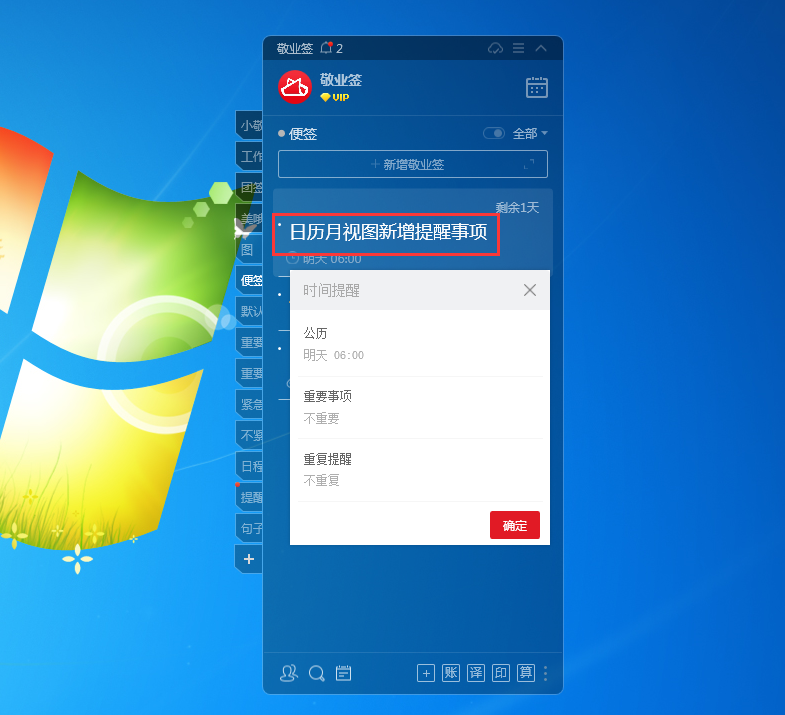
注:
1. 在设提醒时,“选择”类目下的预设提醒日期可通过软件系统设置进行自定义设置修改,还可对预设提醒日期添加重要事项提醒;
2. 选择自定义设置提醒时,如未设置默认提醒时间,则会自动显示上一次设置的提醒时间;
3. 云便签中的提醒事项可对其操作已完成或清除时间等操作,操作后该条提醒便签内容将会从日历月视图当日的提醒事项类目下消失。
未能帮到你,很抱歉!
你还可以联系敬业签官方客服

官方QQ群

微信客服








 豫公网安备41070202000535号
豫公网安备41070202000535号